Dans cet article, la création du répertoire using sera démontrée.
Comment créer un répertoire dans PowerShell ?
Ces approches peuvent être utilisées pour créer un répertoire dans PowerShell :
Méthode 1 : Utiliser l'applet de commande 'New-Item' pour créer un répertoire
L'applet de commande ' Nouvel article ” dans PowerShell crée un nouvel élément tel qu'un fichier ou un dossier. Il utilise le ' -Type d'élément ' et le ' -Chemin ” paramètres pour créer un répertoire avec le nom et l'emplacement souhaités.
Exemple
Cette démonstration va créer un nouveau répertoire dans PowerShell :
Nouvel article -Type d'élément Annuaire -Chemin C:\Doc\Nouveau_1 -Force
Selon le code ci-dessus :
- Tout d'abord, ajoutez le ' Nouvel article ', puis spécifiez l'applet de commande' -Type d'élément 'paramètre et définir la valeur' Annuaire ” à cela.
- Ensuite, précisez le ' -Chemin ” paramètre et définissez le chemin ainsi que le nom du fichier à créer.
- Enfin, ajoutez un ' -Force ” paramètre afin d'écraser le dossier existant :
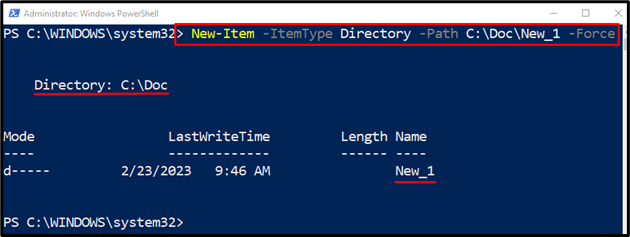
Méthode 2 : Utiliser l'objet système de fichiers pour créer un répertoire
L'objet système de fichiers est une autre méthode qui peut être utilisée pour créer un nouveau répertoire dans un chemin ou un dossier spécifié dans PowerShell.
Exemple
Cette illustration va créer un nouveau répertoire dans PowerShell :
Selon le code ci-dessus :
- Tout d'abord, ajoutez le ' System.IO.Directory ' classe .NET pour récupérer le répertoire de classe .NET, puis appelez le ' Créer le répertoire() ” méthode pour créer un nouveau répertoire.
- Ajoutez le chemin du répertoire suivi du nom dans la méthode « CreateDirectory() » :
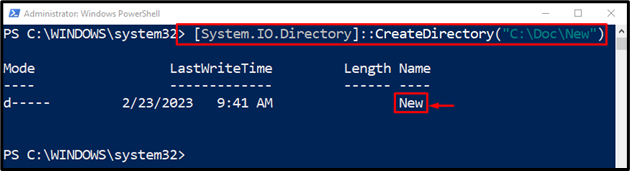
Méthode 3 : Utiliser l'applet de commande « mkdir » pour créer un répertoire dans PowerShell
Le ' mkdir ” applet de commande dans PowerShell crée un répertoire dans le répertoire de travail actuel. Cependant, si le chemin est défini, il y créera un répertoire. Plus précisément, il s'agit d'un alias du ' Nouvel article ” applet de commande.
Exemple
Dans ce cas, un nouveau répertoire sera créé en utilisant le ' mkdir ” applet de commande :
Conformément au code ci-dessus :
- Tout d'abord, ajoutez le ' mkdir ” applet de commande puis spécifiez l'adresse du répertoire ainsi que le nom de l'adresse à créer :
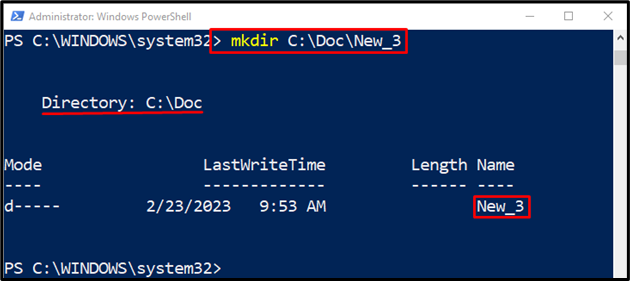
Méthode 4 : Utiliser l'applet de commande « md » pour créer un répertoire dans PowerShell
Le ' Maryland ” L'applet de commande peut également être utilisée pour créer un nouveau répertoire dans un chemin spécifié à l'aide de PowerShell. C'est un alias de ' mkdir ” applet de commande.
Exemple
Cette illustration créera un répertoire dans PowerShell à l'aide de l'applet de commande « md » :
Selon le code ci-dessus :
- Précisez d'abord le ' Maryland ” applet de commande puis ajoutez le dossier ainsi que son nom à créer :
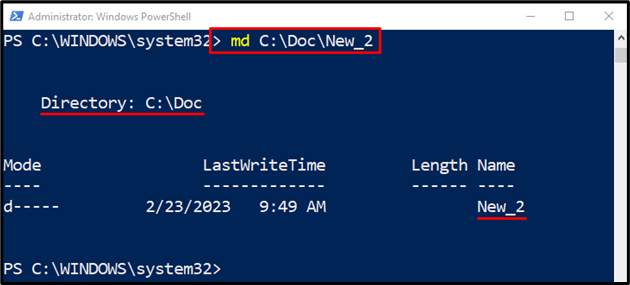
Il s'agissait de créer des répertoires dans PowerShell.
Conclusion
Le répertoire dans PowerShell peut être créé à l'aide de plusieurs applets de commande. Ces applets de commande incluent ' Nouvel article ”, “ mkdir ', ou ' Maryland ”. Pour créer un répertoire, commencez par ajouter l'applet de commande appropriée, puis spécifiez le répertoire avec le nom du fichier. Cet article a observé un guide pour créer un nouveau répertoire dans PowerShell.